PPT解決無法打印全部內(nèi)容的方法教程
時(shí)間:2023-03-13 11:15:08作者:極光下載站人氣:1445
powerpoint演示文稿是很多小伙伴都在使用的一款辦公軟件。在PowerPoint演示文稿中我們可以編輯和創(chuàng)作各種幻燈片,在其中完成電子版的幻燈片制作后,我們有時(shí)候還會(huì)將其打印出來作為紙質(zhì)版的資料使用。但是有的小伙伴在打印幻燈片時(shí),很多小伙伴會(huì)發(fā)現(xiàn)打印出來顯示不全,那小伙伴們知道遇到這種情況該如何解決嗎,其實(shí)解決方法是非常簡單的。我們只需要進(jìn)行幾個(gè)非常簡單的操作步驟就可以成功解決問題了,后續(xù)可以按Ctrl+P鍵進(jìn)入打印預(yù)覽界面進(jìn)行打印參數(shù)的設(shè)置。接下來,小編就倆和小伙伴們分享具體的操作步驟了,有需要或者是有興趣了解的小伙伴們快來和小編一起往下看看吧!
操作步驟
第一步:雙擊打開PPT,在界面左上方點(diǎn)擊“文件”按鈕;
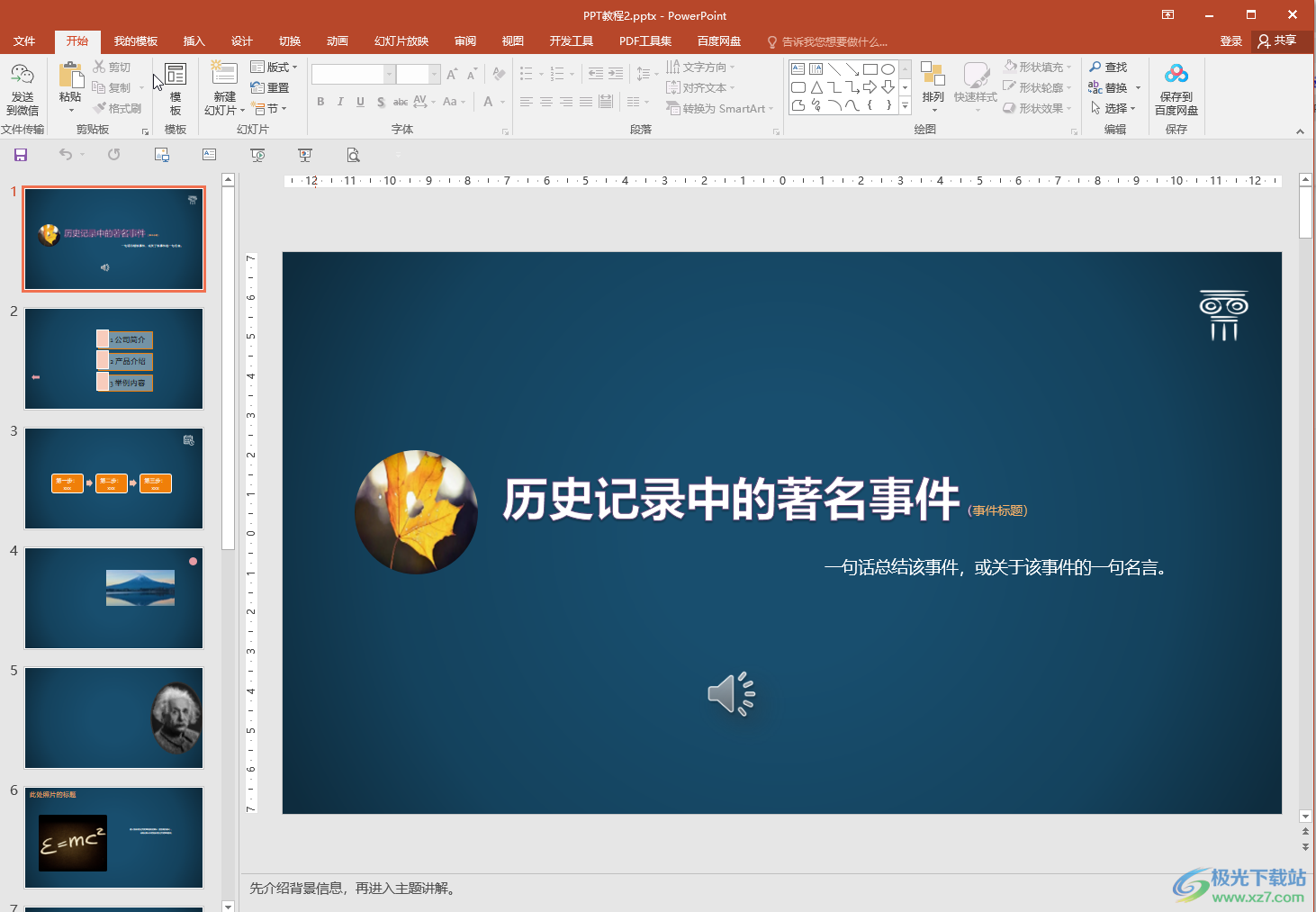
第二步:在新頁面左側(cè)點(diǎn)擊“選項(xiàng)”;
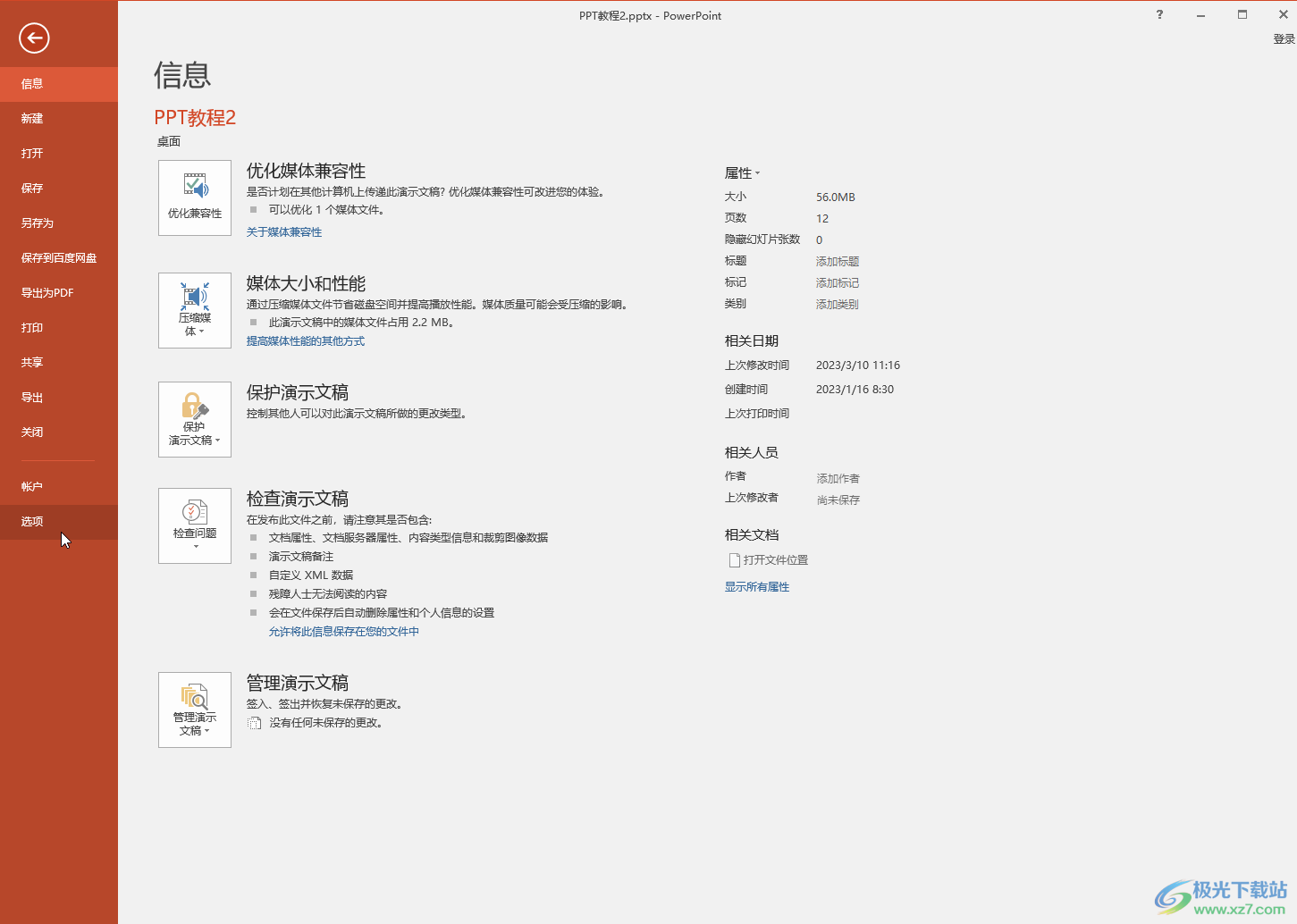
第三步:進(jìn)入“PowerPoint選項(xiàng)”窗口后,在“高級”欄,點(diǎn)擊勾選“禁用幻燈片放映硬件圖形加速”并進(jìn)行確定;
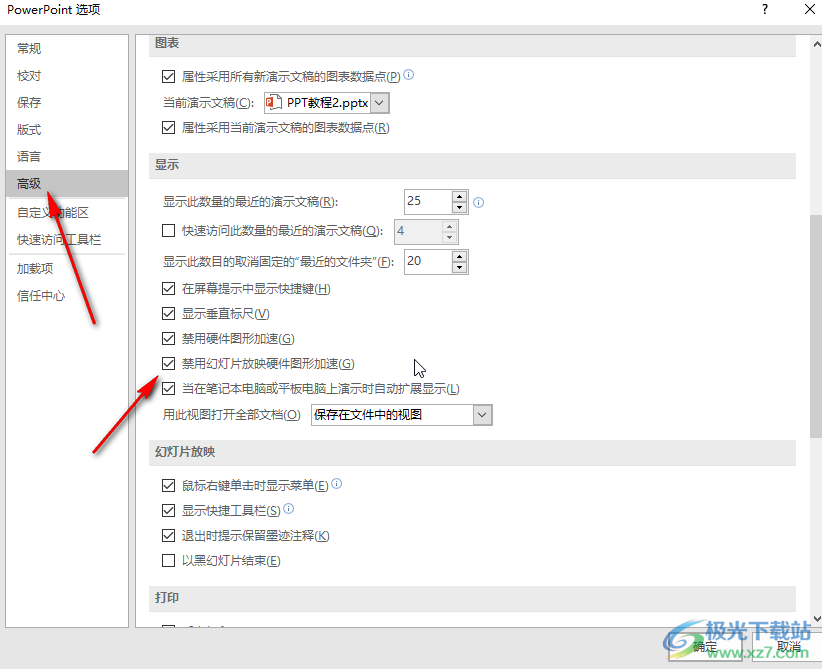
第四步:回到編輯界面后,按Ctrl+P鍵進(jìn)入打印預(yù)覽視圖,可以根據(jù)實(shí)際需要設(shè)置打印范圍,設(shè)置一頁打印多張等參數(shù);
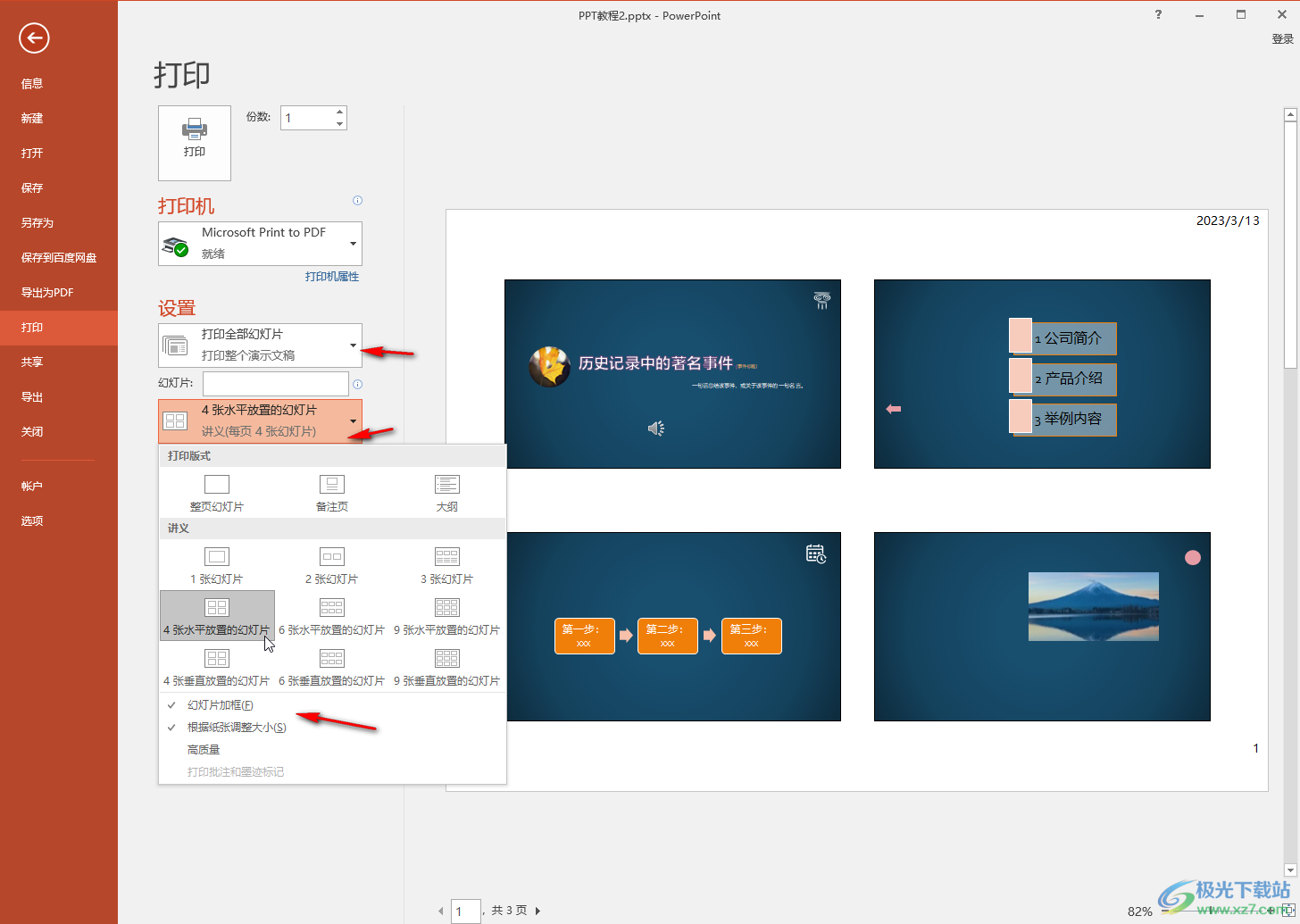
第五步:后續(xù)設(shè)置好打印份數(shù),選擇好打印機(jī),然后點(diǎn)擊“打印”按鈕就可以了。
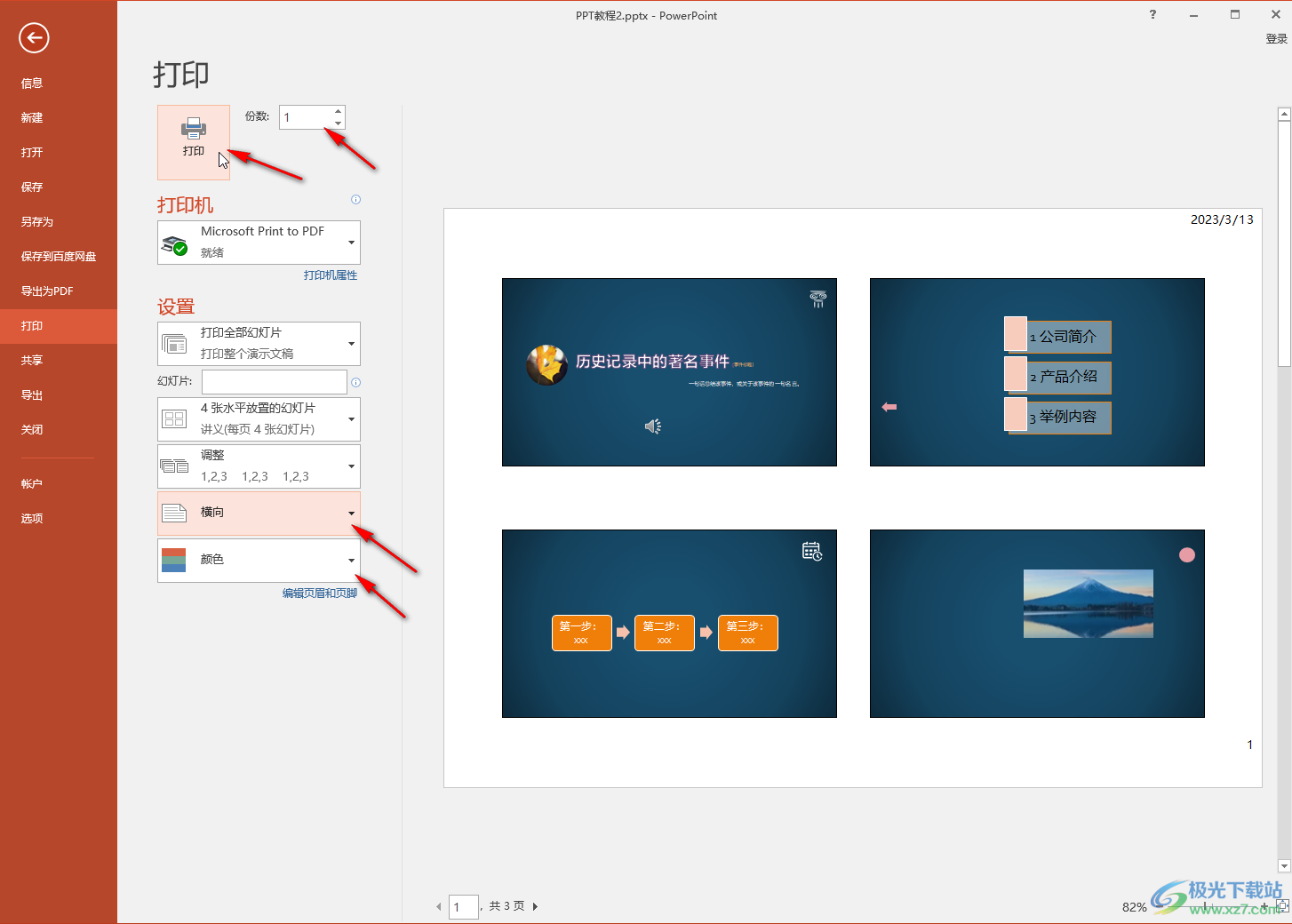
以上就是PowerPoint演示文稿中解決打印顯示不全的方法教程的全部內(nèi)容了。在打印預(yù)覽界面,我們還可以根據(jù)需要設(shè)置打印方向或者打印顏色等參數(shù)。

大小:60.68 MB版本:1.1.2.0環(huán)境:WinAll, WinXP, Win7
- 進(jìn)入下載
相關(guān)推薦
相關(guān)下載
熱門閱覽
- 1百度網(wǎng)盤分享密碼暴力破解方法,怎么破解百度網(wǎng)盤加密鏈接
- 2keyshot6破解安裝步驟-keyshot6破解安裝教程
- 3apktool手機(jī)版使用教程-apktool使用方法
- 4mac版steam怎么設(shè)置中文 steam mac版設(shè)置中文教程
- 5抖音推薦怎么設(shè)置頁面?抖音推薦界面重新設(shè)置教程
- 6電腦怎么開啟VT 如何開啟VT的詳細(xì)教程!
- 7掌上英雄聯(lián)盟怎么注銷賬號?掌上英雄聯(lián)盟怎么退出登錄
- 8rar文件怎么打開?如何打開rar格式文件
- 9掌上wegame怎么查別人戰(zhàn)績?掌上wegame怎么看別人英雄聯(lián)盟戰(zhàn)績
- 10qq郵箱格式怎么寫?qq郵箱格式是什么樣的以及注冊英文郵箱的方法
- 11怎么安裝會(huì)聲會(huì)影x7?會(huì)聲會(huì)影x7安裝教程
- 12Word文檔中輕松實(shí)現(xiàn)兩行對齊?word文檔兩行文字怎么對齊?
最新排行
- 1騰訊視頻電腦版用手機(jī)號登錄的方法教程
- 2dev c++設(shè)置語法高亮的教程
- 3淘寶微信支付在哪里
- 4WPS PPT將圖片一次性插入到不同幻燈片中的方法
- 5微信自動(dòng)扣費(fèi)業(yè)務(wù)在哪里關(guān)閉
- 6微信實(shí)名認(rèn)證在哪里改
- 7微信支付密碼在哪里修改
- 8黑神話悟空配置要求
- 9網(wǎng)易云音樂教師節(jié)活動(dòng)一年免會(huì)員2024
- 10淘寶怎么用微信支付
- 11百度網(wǎng)盤分享密碼暴力破解方法,怎么破解百度網(wǎng)盤加密鏈接
- 12赤兔圖片轉(zhuǎn)換器將圖片旋轉(zhuǎn)270度方法
網(wǎng)友評論